reklama
Pokud chcete něco najít na webu, pravděpodobně otevřete svůj prohlížeč a proveďte vyhledávání Google. A i když je to nejviditelnější způsob vyhledávání, můžete pomocí Google Alerts udělat Google o krok dále.
Pomocí Google Alerts můžete zadat, co chcete vyhledat, a dostávat běžný e-mail se všemi výsledky. Takže spíše než hledat na Googlu každé ráno něco nového týkajícího se vašeho zájmu, stačí zkontrolovat doručenou poštu. To je užitečné pro věci, jako jsou globální nebo místní zprávy, prodejní nebo kuponové kódy nebo aktualizace vašich oblíbených filmů nebo televizních pořadů.
Pokud jste ve službě Google Alerts nováčci, pomůže vám MakeUseOf. Zde je návod, jak nastavit Google Alerts.
Nastavení upozornění Google s návrhy
Nejjednodušší způsob, jak začít s upozorněním Google, je zkontrolovat návrhy upozornění. Google vám nabízí pěkný výběr oblíbených témat, jako jsou společnosti, finance, hudba, sport, politika a další.
Můžete tedy rychle nastavit upozornění na věci, jako je bitcoin v kategorii financí, Pearl Jam v hudbě nebo Game of Thrones pro televizní téma.
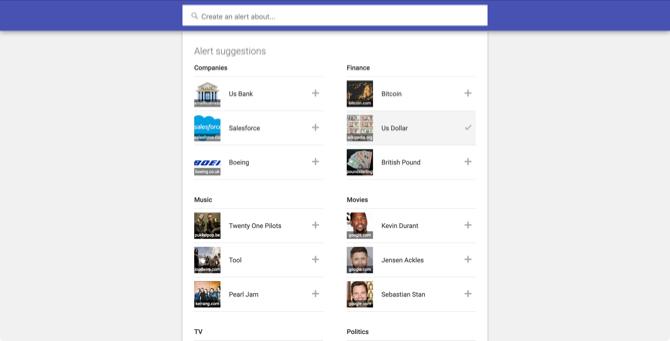
Přejděte na web Google Alerts a přihlaste se pomocí účtu Google, který chcete použít pro výstražné e-maily, pokud máte více než jeden.
Trochu přejděte dolů po stránce a uvidíte Návrhy upozornění. Pokud se vám některá z těchto možností líbí, stačí kliknout na ikonu znaménko plus přidat. Když přejdete zpět na vrchol, uvidíte Moje upozornění sekce s těmi, které si vyberete.
Nastavení upozornění Google pomocí klíčových slov
Nyní, když víte, jak nastavit základní upozornění Google, podívejme se na několik typů upozornění Google, které si můžete sami vytvořit.
Stejně jako vyhledávání na Google Nejlepší cheatový list vyhledávání Google: Tipy, operátoři a příkazy, které byste měli vědětTyto speciální tipy, operátory a příkazy pro vyhledávání Google vám pomohou zúžit výsledky vyhledávání a vždy získat přesné výsledky, které hledáte. Přečtěte si více pomocí klíčových slov můžete nastavit upozornění přizpůsobená vašim zájmům. To vám umožní jít dále než ty návrhy upozornění, které poskytuje Google. Navíc můžete zadávat symboly a používat operátory vyhledávání stejně jako ve Vyhledávání Google ke zúžení výsledků.
Možná byste například chtěli obdržet e-mail s články o MakeUseOf, které uvádějí dárky, takže můžete na svůj svátek nebo narozeniny nakupovat rychle.
Vstoupíte stránky dárků: makeuseof.com do vyhledávacího pole. Zobrazí se vám náhled typů výsledků, které byste obdrželi. Pokud jste s tím spokojeni, klikněte na Vytvořit upozornění. Nebo můžete kliknout Zobrazit možnosti a upravte nastavení výstrahy, kterou popíšeme později.
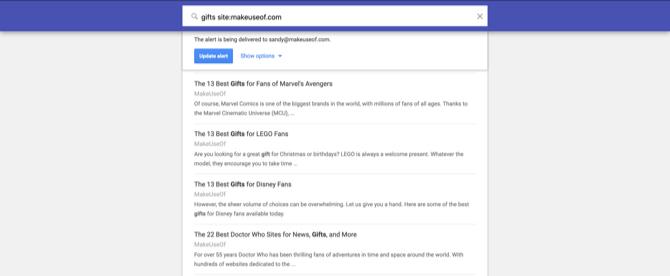
Jako další příklad, možná jste na trhu s novým Chromebookem a chcete, aby byla cena v určitém rozmezí. Můžete vstoupit chromebook 200 $.. 500 $ do vyhledávacího pole upravte nastavení, pokud chcete, a vytvořte upozornění.
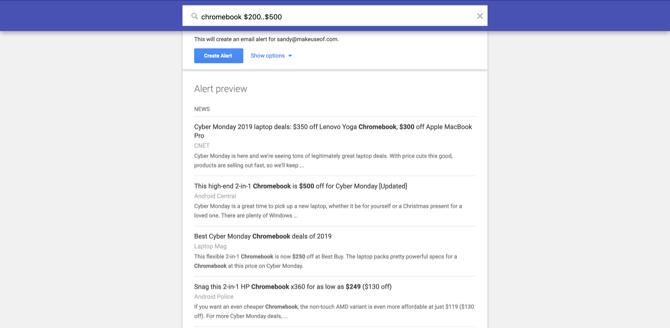
Potřebujete najít díly, které opraví vaše kolo v New Yorku na Craigslistu? Můžete kombinovat několik operátorů a zúžit výsledky výstrah a zadat Web „New York“ A „části jízdních kol“: craigslist.org.
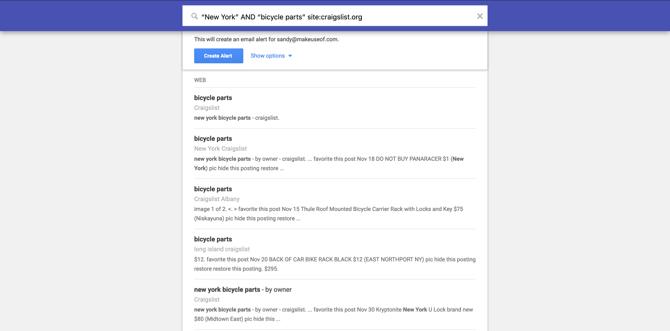
Chcete najít kódy kuponů pro obchodní dům, jako je Kohl? Vstoupit kohlův „kuponový kód“ do vyhledávacího pole.
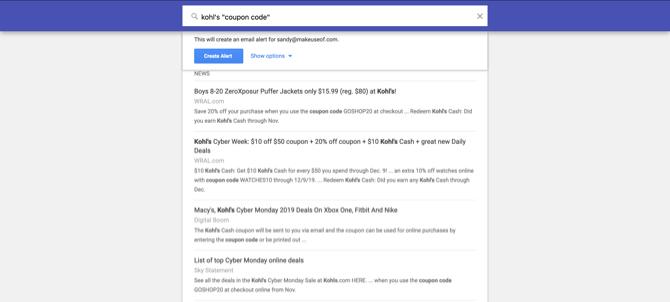
Existuje několik možností pro typy Google Alerts, které můžete nastavit a přizpůsobit.
Nastavení a možnosti Upozornění Google
Když vytvoříte upozornění, můžete upravit nastavení kliknutím na ikonu Zobrazit možnosti odkaz nebo poté kliknutím na Tlačítko Upravit (ikona tužky) vedle upozornění v části Moje upozornění.
Individuální nastavení upozornění
Jednou z možností, kterou máte se službou Google Alerts, je přizpůsobení jednotlivých přijatých upozornění. Můžete si vybrat, jak často se mají upozornění, zdroje, konkrétní jazyk a několik dalších možností zobrazovat.
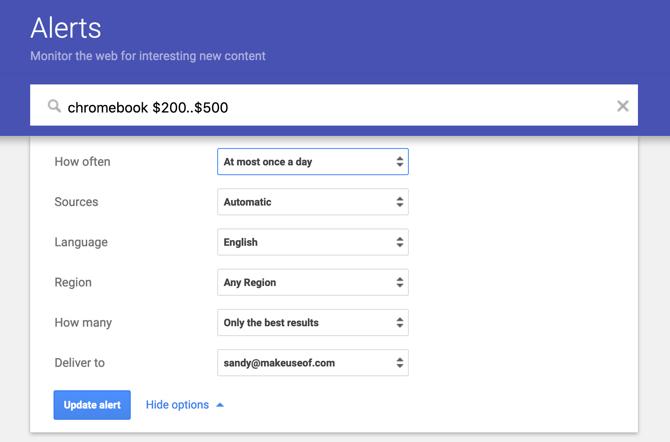
Zde je přehled nastavení, které můžete upravit:
- Jak často: „As-It-Happens“ je nejlepší pro věci citlivé na čas (např. Flash obchody), ale „Nejméně jednou za týden“ je ideální pro případy, které jsou méně naléhavé nebo pokud se nechcete utápět v e-mailech.
- Prameny: Jaké typy obsahu chcete zvážit? Odpovídají vlastním kategoriím společnosti Google, včetně: Zprávy, Blogy, Web, Video, Knihy, Diskuse a Finance. V případě potřeby můžete vybrat více než jeden nebo použít možnost Automaticky pro všechny.
- Jazyk: Filtruje zdroje podle vybraného jazyka.
- Oblast: Chcete uvažovat pouze o zdrojích v USA, Kanadě nebo Velké Británii? Takto je filtrujete.
- Kolik: Vyberte buď „Pouze nejlepší výsledky“ (přísnější kritéria pro shodu), nebo „Všechny výsledky“ (liberálnější, téměř vše, co Google najde).
- Doručit: Nechte si zaslat upozornění do Gmailu nebo do kanálu RSS.
Pokud se rozhodnete nepoužívat další nastavení, Google Alerts bude standardně nastavena na globální výsledky tak, jak jsou nalezeny, a pošle je přímo na váš e-mail.
Pokud jde o možnost Zdroje, je zde rozpis jednotlivých typů obsahu:
- Zprávy: Prohledává pouze nejnovější články ve Zprávách Google.
- Blogy: Prohledává pouze nově publikované blogové příspěvky.
- Web: Vyhledávání Všechno nové části obsahu na webu.
- Video: Prohledává pouze popisy videa na Googlu.
- Knihy: Vyhledává pouze nové přírůstky do Knih Google.
- Diskuze: Prohledává pouze nová vlákna online fóra.
- Finance: Vyhledává pouze ceny akcií, které odpovídají dotazu.
- Automatický: Hledání napříč Všechno Kategorie.
Moje upozornění
Pokud nastavíte více než jedno upozornění, můžete je převést do jednoho e-mailu nazvaného Digest. Klikněte na ikonu Tlačítko nastavení (ikona ozubeného kola) v části Moje upozornění.
Poté můžete zaškrtnout políčko Strávit a rozhodnete se e-mail dostávat maximálně jednou denně nebo týdně.
Volitelně můžete zaškrtnout políčko dodávka vyberte čas, kdy chcete e-mail dostávat.
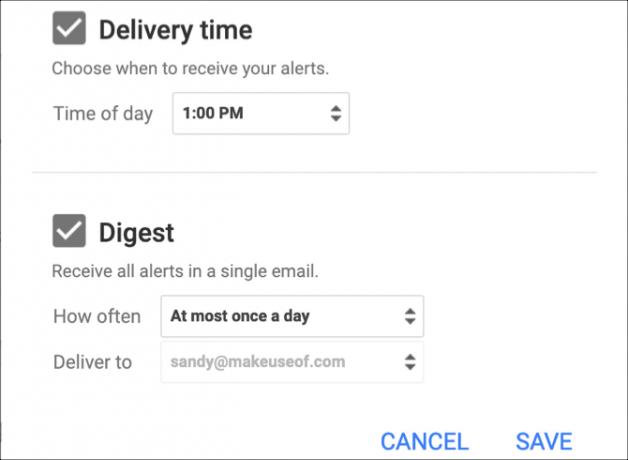
Odstranit upozornění
Pokud později změníte názor na výstrahu, kterou jste nastavili, můžete ji snadno odstranit a přestat přijímat e-maily.
Vraťte se na stránku Google Alerts a přihlaste se ke svému účtu Google. Nahoře v Moje upozornění V sekci klikněte na Odstranit (ikona koše) vedle výstrahy, kterou chcete odstranit.
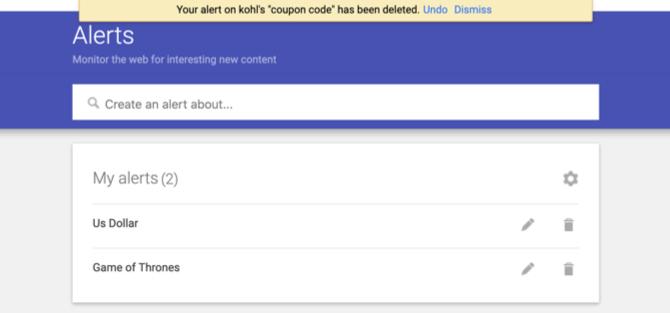
Nikdy nezmeškejte věc pomocí upozornění Google
Pokud zjistíte, že vyhledáváte na Googlu každý den nebo i několikrát týdně přesně to samé, Google Alerts vám může ušetřit čas a energii doručením vašich zájmů přímo do vaší doručené pošty.
A pro ty jednorázové časy, kdy je potřeba hledat pouze jednou, podívejte se na naše tipy vyhledávání Google podle data 6 způsobů, jak vyhledat na Googlu „Podle data“Nyní můžete své vyhledávání Google přizpůsobit mnoha způsoby. Hledání v rámci určitého data je důležité pro některé konkrétní typy informací. Přečtěte si několik tipů a triků, jak to udělat. Přečtěte si více nebo jak hledat obrázek na Google Jak hledat obrázek na GoogluZpětné vyhledávání obrázků je skvělé pro nalezení původu obrazu na webové stránce nebo pro sledování umělce odpovědného za skvělou fotografii. Přečtěte si více .
Se svým BS v oblasti informačních technologií pracovala Sandy mnoho let v IT průmyslu jako projektová manažerka, vedoucí oddělení a vedoucí PMO. Poté se rozhodla sledovat svůj sen a nyní píše o technologii na plný úvazek.